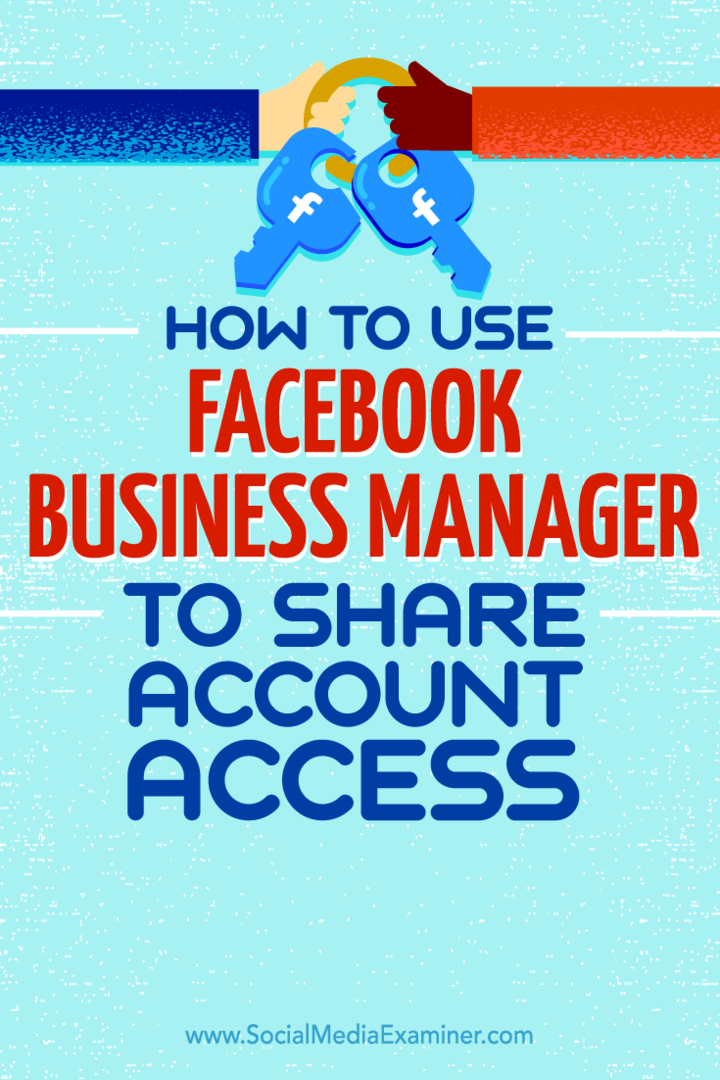Sådan bruges Facebook Business Manager til at dele kontoadgang: Social Media Examiner
Facebook Annoncer Facebook / / September 25, 2020
 Har du flere forretningssider og annoncekonti på Facebook?
Har du flere forretningssider og annoncekonti på Facebook?
Leder du efter en sikker måde at dele adgang til dem på?
Facebooks Business Manager gør det nemt at give folk adgang til din Facebook-tilstedeværelse uden at dele din adgangskode.
I denne artikel vil du find ud af, hvordan du tilføjer dine Facebook-konti til Business Manager.
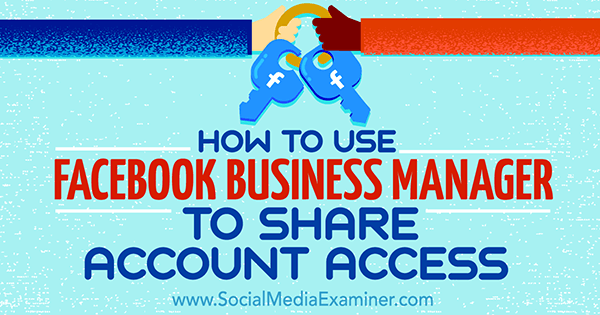
Lyt til denne artikel:
Hvor skal man abonnere: Apple Podcast | Google Podcasts | Spotify | RSS
Rul til slutningen af artiklen for links til vigtige ressourcer, der er nævnt i denne episode.
# 1: Opsæt Business Manager
At komme i gang med Forretningschef, først skal du oprette en konto. Gå til https://business.facebook.com/ og klik på knappen Opret konto.
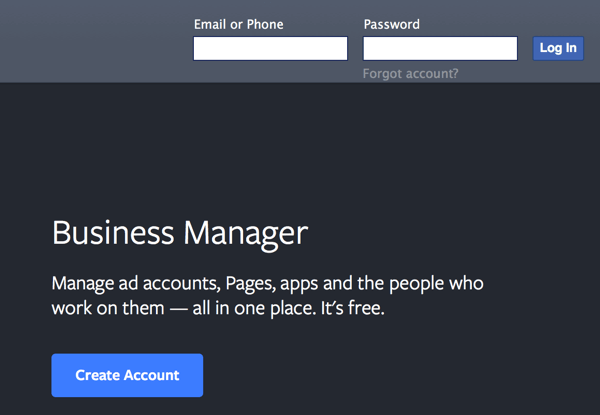
Log ind med de legitimationsoplysninger, du aktuelt harbrug på Facebook. Om et øjeblik kan du udpege en virksomheds-e-mail-adresse, som er den, der vises på og kommunikerer med Business Manager-værktøjet.
Næste, indtast dit firmanavn og klik på Fortsæt.
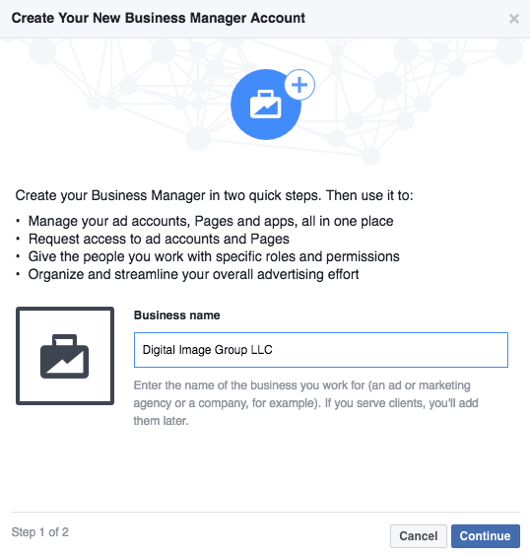
Nu skriv dit navn og virksomhedens e-mail-adresse som du vil have, at Business Manager skal kommunikere med. Selvom du bruger dine personlige legitimationsoplysninger til at logge ind, vil alle andre, du interagerer med via værktøjet, se din forretningsadresse. Når du er færdig, klik på Udfør.
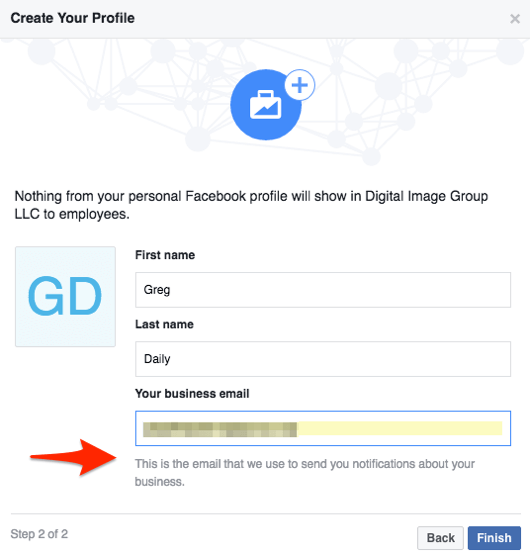
Nu hvor du har oprettet din konto, kan du her bruge den til at administrere dine Facebook-forretningssider og annoncekonti.
# 2: Opret forbindelse til forretningssider
Facebooks Business Manager giver dig mulighed for at administrere flere Facebook-sider, få et overblik over analyse når du logger ind og springer fra en side til en anden inden for værktøjet.
Sådan tilføjer du din side, anmoder om adgang til en side eller opretter en ny.
Gør krav på en eksisterende side
At kræve en eksisterende Facebook-side, som din virksomhed ejer, klik på Gør aktiver og vælg Side. Derefter skriv enten sidenavnet (som skal begynde at udfyldes automatisk) eller sidens URL. Den automatiske udfyldningsfunktion er hit eller miss, så det er en god ide at have sidens URL i hånden.
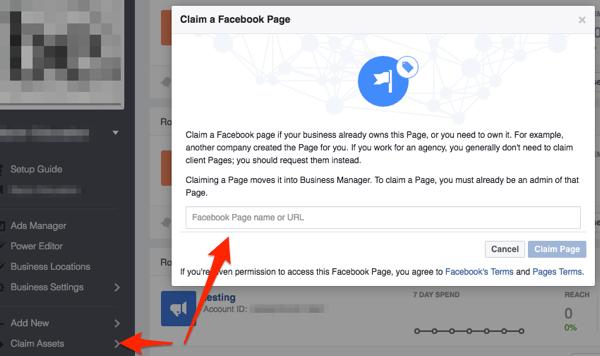
Når du er færdig, klik på Kravside.
Anmod om adgang
Hvis en anden administrator administrerer Facebook-siden, klik på Anmod om adgang, og vælg Side. Derefter skriv Facebook-sidens navn eller URL som du vil anmode om adgang til og klik på Anmod om adgang.
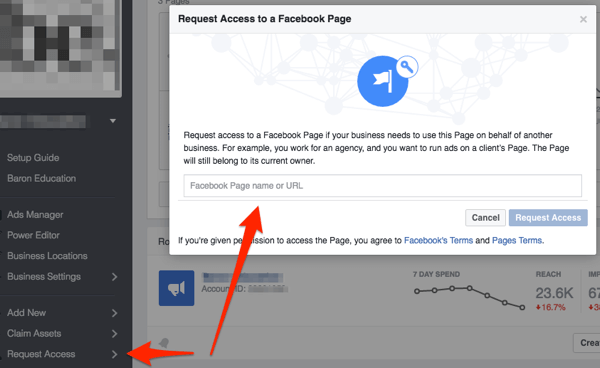
Opret en ny Facebook-side
Hvis du endnu ikke har en Facebook-side, eller ønsker at oprette en ekstra, klik på Tilføj ny, og vælg Side.
Næste, vælg kategorien til din nye side og så følg vejledningen for at afslutte opsætningen af din side.
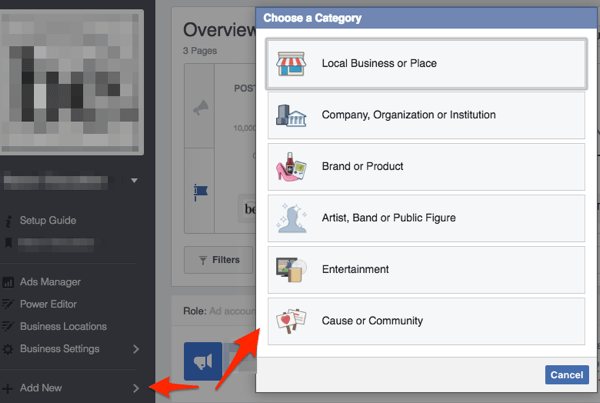
Administrer dine sider
Når din Facebook-side er oprettet, kan du nemt administrere den fra Business Manager. For at gøre dette skal du blot Klik på navnet på den side, du vil administrere, på oversigtssiden af Business Manager.
For hurtigt at springe frem og tilbage mellem værktøjet og dine sider, klik på Menu-knappen for at få vist eller skjule Business Manager-menuen når du er på din Facebook-side.
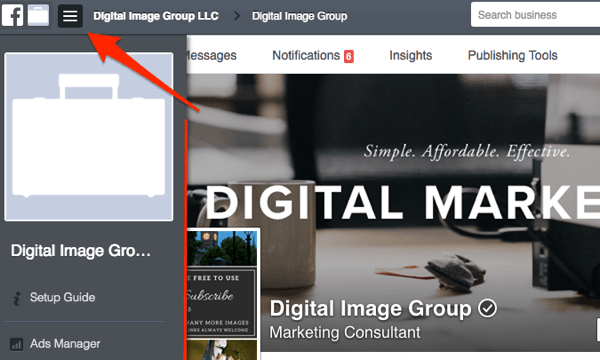
# 3: Tildel adgang til sider
Administration af, hvem der har adgang til din Facebook-sider er en vigtig og velkommen funktion i Business Manager-værktøjet.
Få YouTube Marketing Training - Online!

Vil du forbedre dit engagement og salg med YouTube? Deltag derefter i den største og bedste samling af YouTube-marketingeksperter, når de deler deres dokumenterede strategier. Du modtager trin-for-trin live instruktion med fokus på YouTube-strategi, videooprettelse og YouTube-annoncer. Bliv YouTube-marketinghelt for din virksomhed og kunder, når du implementerer strategier, der får dokumenterede resultater. Dette er en live online træningsbegivenhed fra dine venner på Social Media Examiner.
KLIK HER FOR DETALJER - SALG AFSLUTTER 22. SEPTEMBER!For at tilføje nye mennesker klik på Tilføj nyt, og vælg Personer. Som du kan se nedenfor, definerer Facebook klart, hvilket niveau af adgangsadministratorer der er versus medarbejdere. Indtast e-mail-adressen på den person, du vil tilføje.
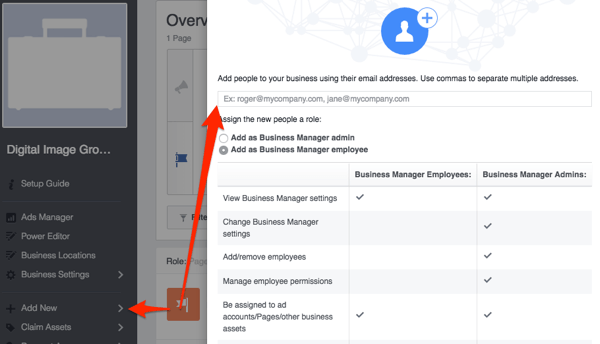
Næste, vælg, hvilke af dine sider du vil have denne person til at få adgang til, og hvilken rolle han eller hun får tildelt. For at få flere oplysninger om roller, skal du vælge Lær om roller i menuen Standardrolle, som hjælper dig med yderligere at bestemme, hvilket adgangsniveau du vil give den nye person.
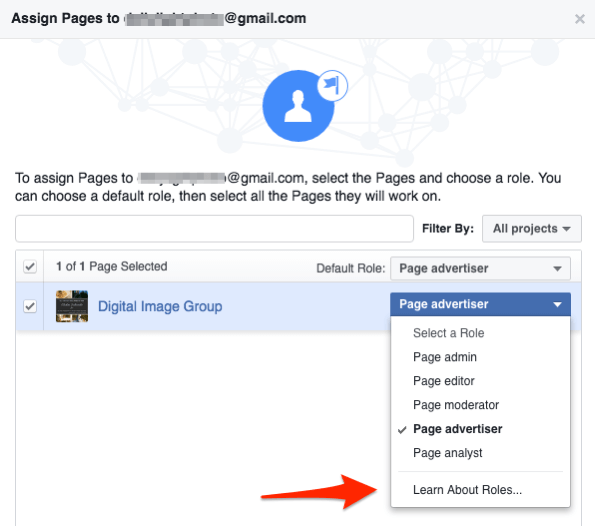
Næste, vælg eventuelle annoncekonti, som din medarbejder har adgang til.
Endelig kan du tildel din medarbejder til et produktkatalog, hvis du har et opsat. Hvis ikke, skal du klikke på Spring over.
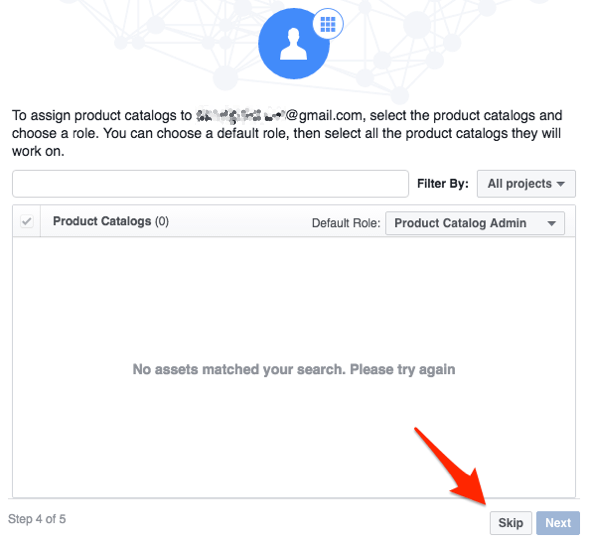
Du burde nu se en bekræftelse på, at din invitation er sendt. Den leveres til den e-mail-adresse, du indtastede i trin 1, og du vil modtage underretning, når personen har accepteret sin nye rolle.
Hvis du når som helst har brug for det ændre en administrator eller medarbejders rolle, klik på Forretningsindstillinger og så vælg People.
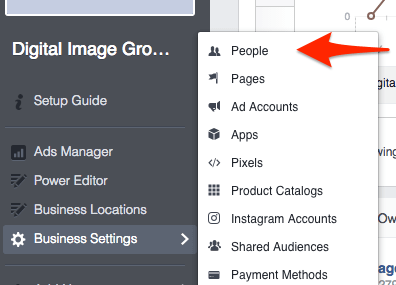
# 4: Tilføj annoncekonti
Der er tre måder, du kan tilføje Facebook-annonce konti til Business Manager. Du kan gøre krav på en eksisterende annoncekonto, anmode om adgang til en annoncekonto eller oprette en ny annoncekonto.
Gør krav på en annoncekonto
Hvis din virksomhed har en Facebook-annoncekonto (hvilket betyder, at du allerede betaler for annoncering på Facebook), klik på Gør krav på aktiver, og vælg Annoncekonto. Derefter indtast dit annoncekontonummer, og klik på Gør krav på annoncekonto.
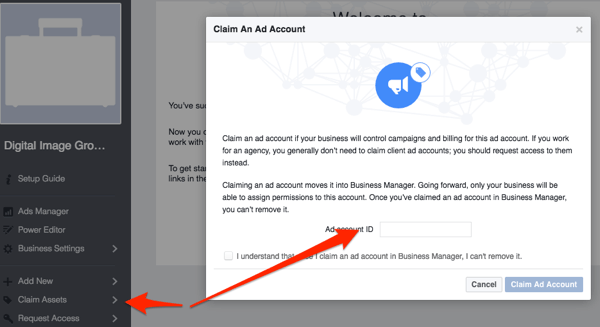
Dette trækker kontoen ind i Business Manager-værktøjet. Bemærk: Når du trækker en annoncekonto ind i værktøjet, kan den ikke fjernes. Så dette skal gøres på det højeste niveau, hvilket Facebook omtaler som "admin-niveau." For mere information, se Facebooks vejledning om roller inden for Business Manager.
Anmod om adgang til en annoncekonto
Hvis Facebook-annoncekontoen allerede administreres af en anden Business Manager, klik på Gør krav på aktiver, og vælg Annoncekonto.
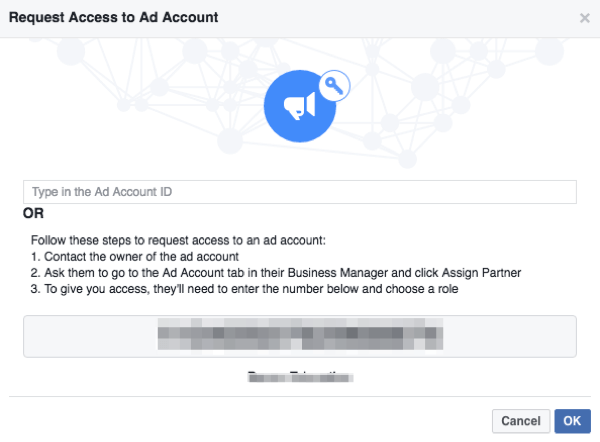
Herfra har du to muligheder. Du kan få kontoadministratoren til at give dig annoncekonto-id'et, eller du kan bede ham eller hende om at klikke på fanen Annoncekonto i Business Manager, vælge Administrer annoncekonto og tildele dig som partner.
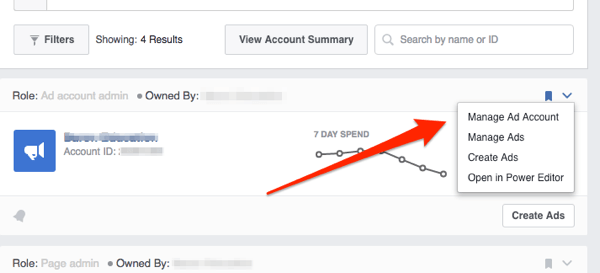
Opret en ny annoncekonto
Hvis der ikke findes nogen Facebook-annonceringskonto, klik på Tilføj nyt for at oprette en ny annoncekonto. Derefter udfyld dine kontooplysninger, vælg hvem du vil føje til kontoen, og vælg en rolle.
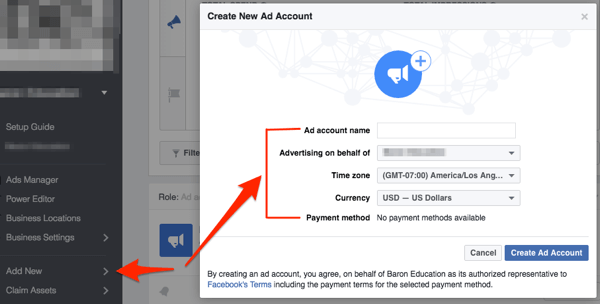
Inden du kan bruge annoncekontoen, skal du også oprette en betalingsmetode.
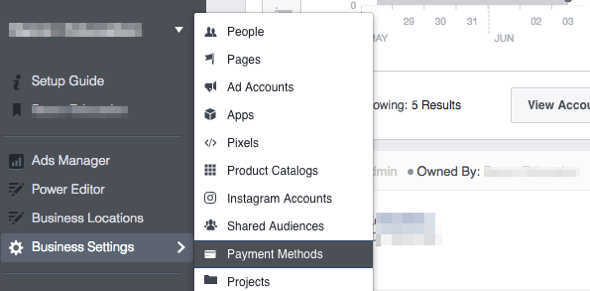
Konklusion
Facebooks Business Manager gør det nemt at administrere flere reklamekonti og Facebook-sider og delegere administrativ adgang ved hjælp af ikke-personlige legitimationsoplysninger.
Hvad synes du? Hvordan bruger du Facebooks Business Manager? Er der noget, som Facebook kunne gøre for at forbedre værktøjet? Giv os besked i kommentarerne nedenfor!